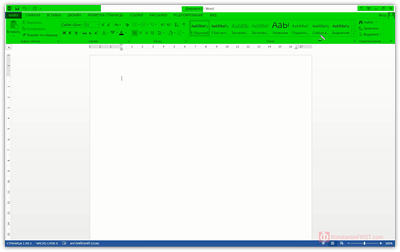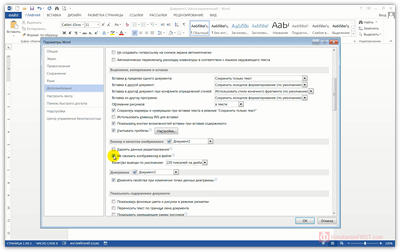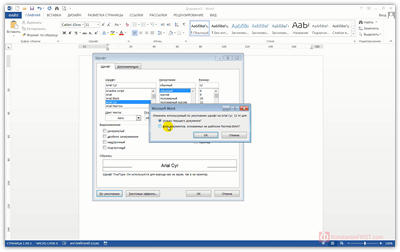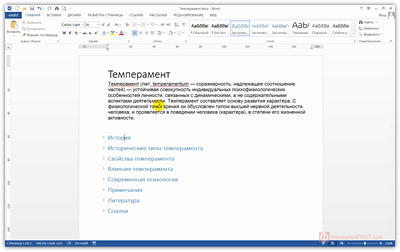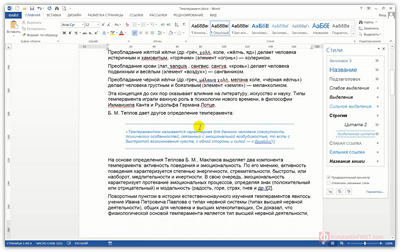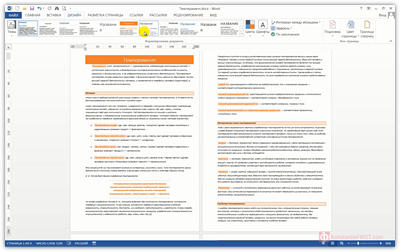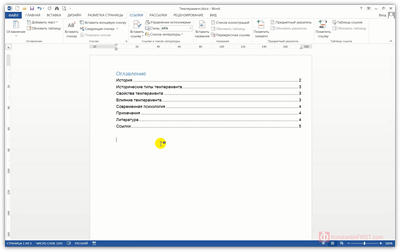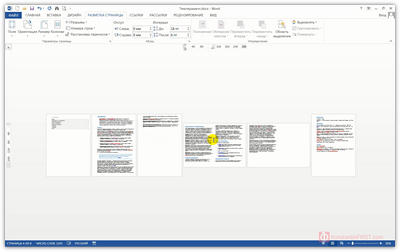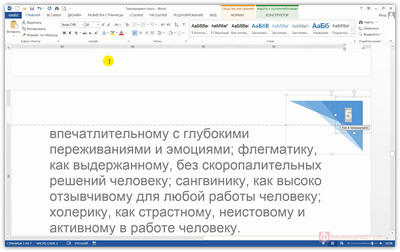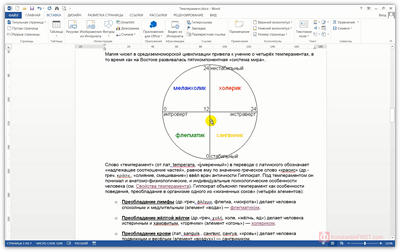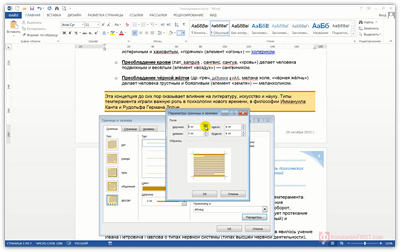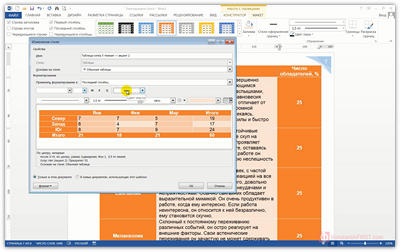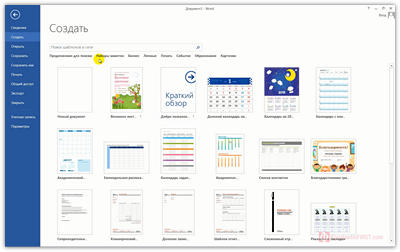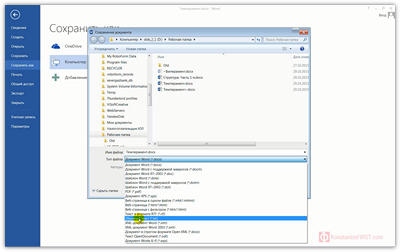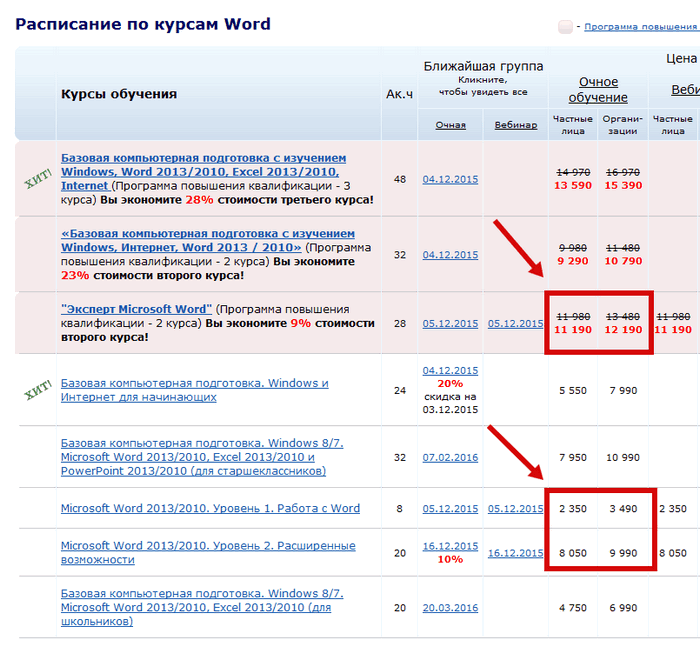Какие ошибки совершают практически
все, кто пользуется Word'ом?
Вот только некоторые «грехи» среднестатистического пользователя Word. Их совершает большинство из тех, кому приходится работать с текстовыми документами.

Это далеко не самый серьезный вордовский грех, но это «нестареющая классика», которая показывает, насколько глубоким может быть падение из-за незнания элементарных основ.
В этом случае, если нужно поменять, например, размер подзаголовков, пользователь каждый раз «проходит» сверху вниз по всему документу, выделяет нужные фрагменты и меняет их оформление.

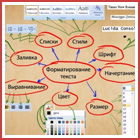
Из-за этого проблема «у меня это вот сюда вылезло и не улезает обратно» становится для многих просто неразрешимой.
В результате вместо красивых и стильных документов, которые так и хочется распечатать на цветном принтере, рождаются невзрачные и кривые поделки, на которые не взглянешь без слез сожаления.


А потому не умеет сделать текст в несколько колонок только в одном разделе, «научить» раздел всегда начинаться с новой страницы и прочее.
Поэтому такой пользователь не знает как автоматически создать оглавление или сделать активную (кликабельную) ссылку на нужный раздел или рисунок в документе.

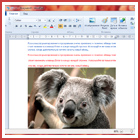
Поэтому документ остается без красивого титульного листа, видеороликов, примечаний, колонтитулов, нумерации страниц, сносок и прочих мелочей, которые придают документу профессиональный вид.
Я видел все это «грехопадение» десятки и сотни раз. Складывается парадоксальная ситуация:
никто не умеет пользоваться им правильно
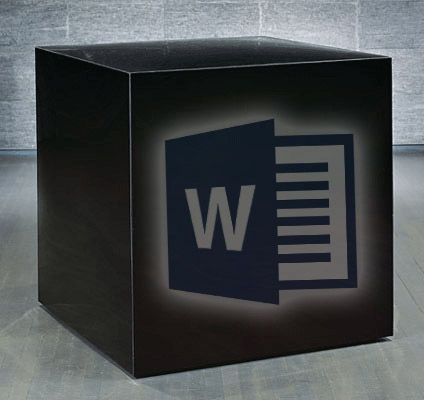
Выходит, Word – это темная лошадка, черный ящик, по сути неизвестная для большинства программа, которую используют лишь на 10% его реальных возможностей.
Одним словом, неизвестный Word…
А между тем Word обладает десятками инструментов и возможностей, о которых подавляющее большинство пользователей либо вообще не слышало, либо понятия не имеет как ими пользоваться.
Они позволяют оформлять документы очень быстро, красиво, и делать восприятие информации из них очень эффективным.
Любой, кто будет читать такой документ, обязательно отметит, что его автор является профессионалом в оформлении текстов. А значит, доверие к вам и восприятие вас как специалиста значительно повысится.